
새 휴대폰이 있고 이전 사진의 모든 사진을 이동하려는 경우 또는 다른 필요가있는 경우 가장 간단한 가장 빠른 옵션은 한 모바일에서 다른 모바일로 사진을 전송하는 것은 SD 메모리 카드를 사용하는 것입니다 . 수많은 모바일에서 사용할 수있는이 작은 보완 기능을 사용하면 필요한 곳에서 빠르고 실질적으로 즉시 사진을 찍을 수 있습니다.
때때로 우리에게 문제를 일으키는 인터넷을 통한 모든 옵션이나 그것을 즐기기 위해 지불해야하는 클라우드 스토리지는 생략됩니다. SD 카드를 준비하고 기존 모바일에 삽입 한 다음 보여줄 단계를 수행하기 만하면됩니다. 매우 쉽고 간단하게 만들기 위해 모든 단계를 한 방향과 반대 방향으로 설명하겠습니다.
Android의 메모리 카드로 사진 이동
메모리 카드가 모바일 안에 있으면 우리가기도 할 모든 단계는 Android 파일 관리자에 있습니다. 대부분의 스마트 폰에는 기본적으로 Files by Google이 앱에 포함되어 있지만, 이것이 귀하의 경우가 아니라면 다음에서 쉽게 다운로드 할 수 있습니다. 구글 Play 스토어 . 처음 시작하면 우리는 Android에서 모든 사진 이동 , 액세스 권한을 부여하고 다음 단계를 따라야합니다.
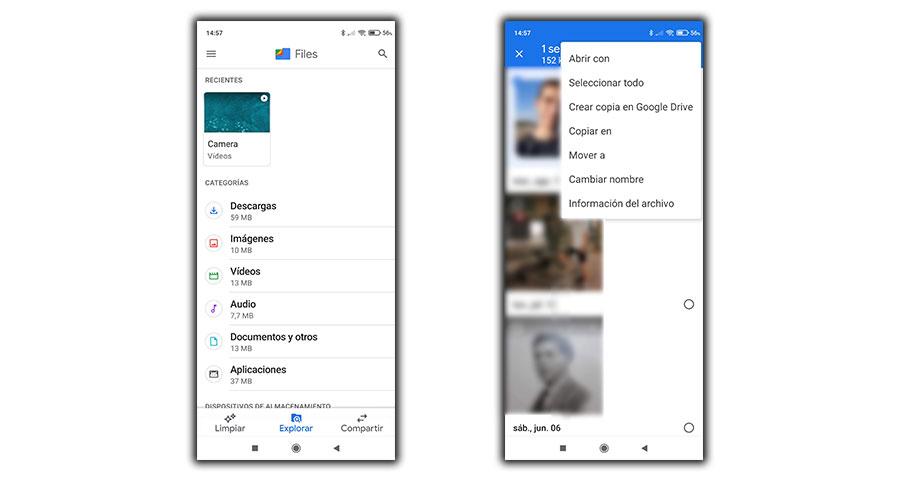
- 먼저 탐색이라고 표시된 하단 버튼을 터치합니다.
- 다음으로 이미지를 입력합니다.
- 폴더로 구분되어 표시되며 "모두"에 배치 할 수 있으며 아무것도 놓치지 않을 것입니다.
- 그런 다음 사진에 손가락을 대고 상단 세 지점을 터치 한 다음 모두 선택을 선택합니다.
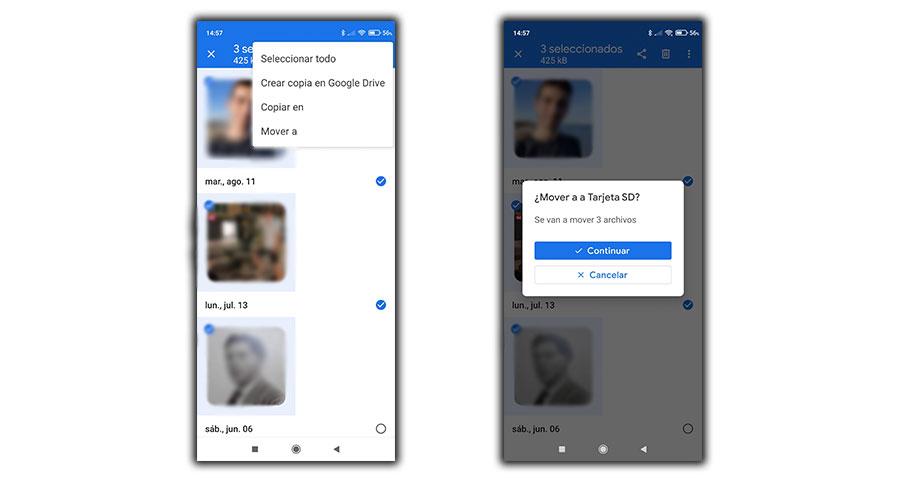
이제 모든 것이 선택되었으므로 상단의 세 지점을 다시 클릭하고 이번에는 "이동"을 터치합니다. 그런 다음 조치를 확인하고 필요한 권한을 부여합니다. 모바일의 모든 사진을 메모리 카드로 전송합니다. 몇 초 만에.
메모리 카드에서 내부 저장소로 사진 이동
이전 모바일에서 사진을 가져와 새 모바일로 옮기는 것이 목적이라면 그 과정을 반대로 완료해야합니다. 이제 우리가해야 할 일은 모든 Android 기기에서 사용할 수있는 Files by Google 애플리케이션으로 돌아가 다음 프로세스를 따르는 것입니다.
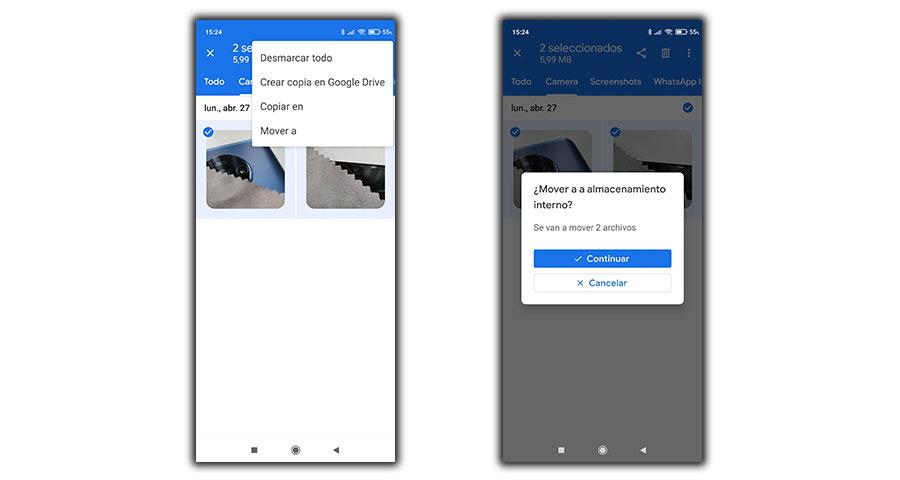
- Files by Google> 탐색으로 이동하여 메모리 카드에서 작은 카드 모양 아이콘으로 식별되는 사진을 선택합니다.
- 선택한 후 세 점을 터치하여 모두 표시 할 수 있습니다.
- 이제 세 지점을 다시 터치하고 "이동"을 선택한 다음 내부 저장소로 이동할 것인지 확인합니다.
